Автор:
William Ramirez
Дата На Създаване:
19 Септември 2021
Дата На Актуализиране:
1 Юли 2024

Съдържание
- Стъпки
- Метод 1 от 3: Активиране на бисквитки в Internet Explorer 9.0
- Метод 2 от 3: Активиране на бисквитки в Internet Explorer 8.0
- Метод 3 от 3: Активиране на бисквитки в Internet Explorer 7.0
- Съвети
Активирането на „бисквитки“ в Internet Explorer може да ви помогне да направите сърфирането в интернет много по -лесно. Бисквитката може да се използва за различни цели, като например съхраняване на вашите предпочитания, запомняне на запазени колички за пазаруване и дори съхраняване на потребителско име и парола за различни уебсайтове. Ако искате да знаете как да активирате бисквитките в Microsoft Internet Explorer, просто следвайте тези прости стъпки.
Стъпки
Метод 1 от 3: Активиране на бисквитки в Internet Explorer 9.0
 1 Отворете браузъра си Internet Explorer.
1 Отворете браузъра си Internet Explorer. 2 Кликнете върху изображението на зъбно колело в горния десен ъгъл на прозореца.
2 Кликнете върху изображението на зъбно колело в горния десен ъгъл на прозореца. 3 Изберете Опции ". Това е втората опция отгоре в падащия списък. Това ще отвори прозореца с настройки за интернет.
3 Изберете Опции ". Това е втората опция отгоре в падащия списък. Това ще отвори прозореца с настройки за интернет.  4 Изберете раздела Защита. Това е третият раздел вляво в прозореца, който се показва.
4 Изберете раздела Защита. Това е третият раздел вляво в прозореца, който се показва.  5 Изберете дали искате да имате автоматично управление на бисквитките или искате да ограничите наличността на бисквитки само до определени сайтове.
5 Изберете дали искате да имате автоматично управление на бисквитките или искате да ограничите наличността на бисквитки само до определени сайтове.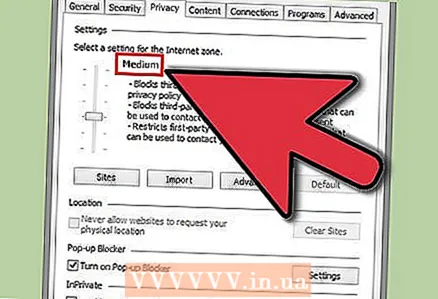 6 Ако искате да имате автоматично управление на бисквитките, преместете плъзгача в положение „Нормално“.
6 Ако искате да имате автоматично управление на бисквитките, преместете плъзгача в положение „Нормално“. 7Кликнете върху „Сайтове ...“
7Кликнете върху „Сайтове ...“  8 Въведете адреса на уебсайтовете, които искате да наблюдавате. Въведете имената им в реда „Адрес на уебсайт“.
8 Въведете адреса на уебсайтовете, които искате да наблюдавате. Въведете имената им в реда „Адрес на уебсайт“. 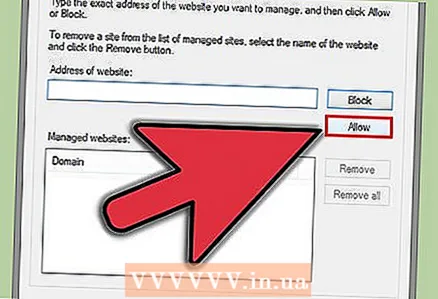 9 Кликнете върху „Разрешаване“.
9 Кликнете върху „Разрешаване“.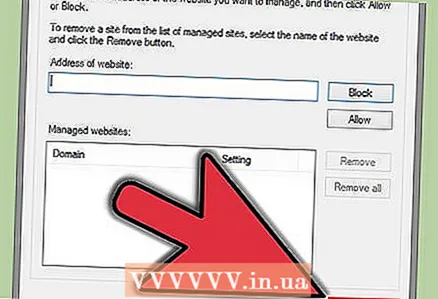 10 Щракнете върху OK.
10 Щракнете върху OK. 11 Щракнете върху OK.
11 Щракнете върху OK. 12 Ако искате да ограничите управлението на „бисквитки“ само за определени сайтове, повторете описаната по -горе процедура, но задайте плъзгача на позиция „Висока“.
12 Ако искате да ограничите управлението на „бисквитки“ само за определени сайтове, повторете описаната по -горе процедура, но задайте плъзгача на позиция „Висока“.- Направете това, вместо да зададете плъзгача на „Нормално“ и след това щракнете върху „Сайтове ...“. Въведете адресите на уебсайтовете, над които искате да контролирате бисквитката, щракнете върху „Разреши“ и щракнете два пъти върху „OK“.
- Направете това, вместо да зададете плъзгача на „Нормално“ и след това щракнете върху „Сайтове ...“. Въведете адресите на уебсайтовете, над които искате да контролирате бисквитката, щракнете върху „Разреши“ и щракнете два пъти върху „OK“.
Метод 2 от 3: Активиране на бисквитки в Internet Explorer 8.0
 1 Отворете браузъра си Internet Explorer.
1 Отворете браузъра си Internet Explorer. 2 Кликнете върху падащото меню „Инструменти“. Можете да го намерите в горния десен ъгъл на лентата с инструменти.
2 Кликнете върху падащото меню „Инструменти“. Можете да го намерите в горния десен ъгъл на лентата с инструменти.  3 Щракнете върху елемент в менюто Опции. Той е в долната част на падащия списък и отваря нов прозорец.
3 Щракнете върху елемент в менюто Опции. Той е в долната част на падащия списък и отваря нов прозорец.  4 Изберете раздела Защита. Това е третият раздел вляво в прозореца, който се показва.
4 Изберете раздела Защита. Това е третият раздел вляво в прозореца, който се показва.  5 Изберете дали искате да имате автоматично управление на бисквитките или да ограничите наличността на бисквитки само до определени сайтове.
5 Изберете дали искате да имате автоматично управление на бисквитките или да ограничите наличността на бисквитки само до определени сайтове.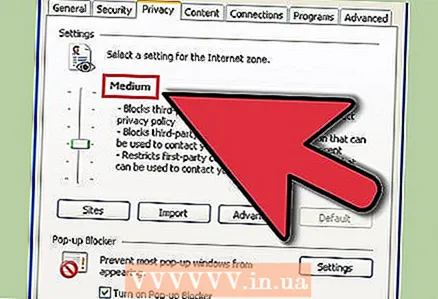 6 Ако искате да имате автоматично управление на бисквитките, преместете плъзгача в положение „Нормално“.
6 Ако искате да имате автоматично управление на бисквитките, преместете плъзгача в положение „Нормално“. 7Кликнете върху „Сайтове ...“
7Кликнете върху „Сайтове ...“  8 Въведете адреса на уебсайтовете, които искате да наблюдавате. Въведете техните адреси в реда „Адрес на уебсайт“.
8 Въведете адреса на уебсайтовете, които искате да наблюдавате. Въведете техните адреси в реда „Адрес на уебсайт“.  9 Кликнете върху „Разрешаване“.
9 Кликнете върху „Разрешаване“.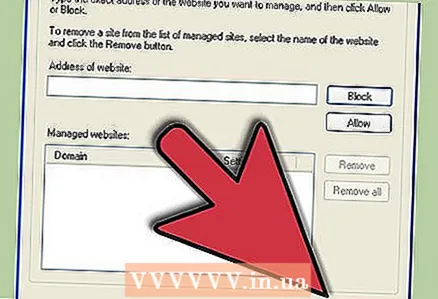 10 Щракнете върху OK.
10 Щракнете върху OK. 11 Щракнете върху OK.
11 Щракнете върху OK.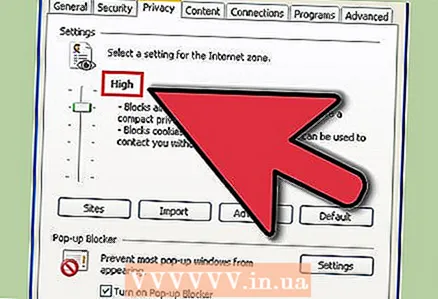 12 Ако искате да ограничите управлението на „бисквитките“ само за определени сайтове, повторете описаната по -горе процедура, но задайте плъзгача на позиция „Висока“.
12 Ако искате да ограничите управлението на „бисквитките“ само за определени сайтове, повторете описаната по -горе процедура, но задайте плъзгача на позиция „Висока“.- Направете това, вместо да зададете плъзгача на „Нормално“ и след това щракнете върху „Сайтове ...“. Въведете адресите на уебсайтовете, над които искате да контролирате бисквитката, щракнете върху „Разреши“ и щракнете два пъти върху „OK“.
Метод 3 от 3: Активиране на бисквитки в Internet Explorer 7.0
 1 Отворете браузъра си Internet Explorer.
1 Отворете браузъра си Internet Explorer. 2 Кликнете върху падащото меню „Инструменти“. Можете да го намерите в горния десен ъгъл на лентата с инструменти.
2 Кликнете върху падащото меню „Инструменти“. Можете да го намерите в горния десен ъгъл на лентата с инструменти.  3 Щракнете върху елемент в менюто Опции. Намира се в долната част на падащия списък.
3 Щракнете върху елемент в менюто Опции. Намира се в долната част на падащия списък.  4 Изберете раздела Защита. Това е третият раздел вляво в прозореца, който се показва.
4 Изберете раздела Защита. Това е третият раздел вляво в прозореца, който се показва.  5 Кликнете върху бутона „Сайтове ...“. Това ще отвори нов прозорец.
5 Кликнете върху бутона „Сайтове ...“. Това ще отвори нов прозорец.  6 Въведете адресите на уебсайтовете, за които искате да разрешите бисквитки, и кликнете върху „Разрешаване“.
6 Въведете адресите на уебсайтовете, за които искате да разрешите бисквитки, и кликнете върху „Разрешаване“. 7 Щракнете върху OK.
7 Щракнете върху OK.
Съвети
Можете също да използвате плъзгача за настройки за защита, за да зададете обща настройка за всички бисквитки. Има 6 възможни настройки за ниво на защита:
- блокирайте всички бисквитки
- Високо
- по -високо от обикновено
- нормално (по подразбиране)
- къс
- разреши всички бисквитки



